
Schrift, Schriftgröße, Schriftstil oder Schriftfarbe von Text in Numbers für iCloud ändern
Du kannst die Schrift, Schriftgröße, Farbe oder den Schriftstil (zum Beispiel fett, kursiv, unterstrichen oder durchgestrichen) einer beliebigen Textauswahl, einschließlich ganzer Absätze oder nur einiger weniger Wörter oder Buchstaben, auswählen.
Gehe zu „Numbers für iCloud“
 und melde dich dann bei deinem Apple Account an (falls erforderlich).
und melde dich dann bei deinem Apple Account an (falls erforderlich).Wähle den Text in deiner Tabellenkalkulation aus, den du ändern willst.
Hinweis: Bei Text in einem Diagramm oder einer Tabelle kannst du die Schrift, die Schriftgröße, den Stil oder die Farbe von allen Textelementen im Diagramm bzw. in der Tabelle gleichzeitig ändern. Weitere Informationen findest du unter Diagrammtext, Markierungen und Beschriftungen bearbeiten oder Tabellenschrift, Tabellengröße, Tabellenstil oder Tabellenfarbe ändern.
Klicke rechts in der Seitenleiste „Format“
 oben auf die Taste „Stil“.
oben auf die Taste „Stil“.Wenn sich der Text in einer Tabellenzelle befindet, klicke oben in der Seitenleiste auf den Tab „Zelle“ anstatt auf die Taste „Stil“.
Führe im Bereich „Schrift“ einen der folgenden Schritte aus:
Schrift ändern: Klicke auf das Einblendmenü „Schrift“ und wähle eine Schrift aus.
Größe ändern: Klicke auf die Pfeile rechts neben der Schriftgröße, um die Schrift größer oder kleiner zu machen.
Text in Fettschrift, kursiv oder unterstrichen darstellen: Klicke auf eine oder mehrere Stiltasten oder wähle eine Option aus dem Einblendmenü unter der Schrift aus.
Text durchstreichen: Klicke auf
 und klicke dann auf das Markierungsfeld „Durchstreichen“.
und klicke dann auf das Markierungsfeld „Durchstreichen“.Farbe: Klicke auf das Farbfeld (es sieht wie ein Rechteck aus) und wähle anschließend eine neue Farbe aus.
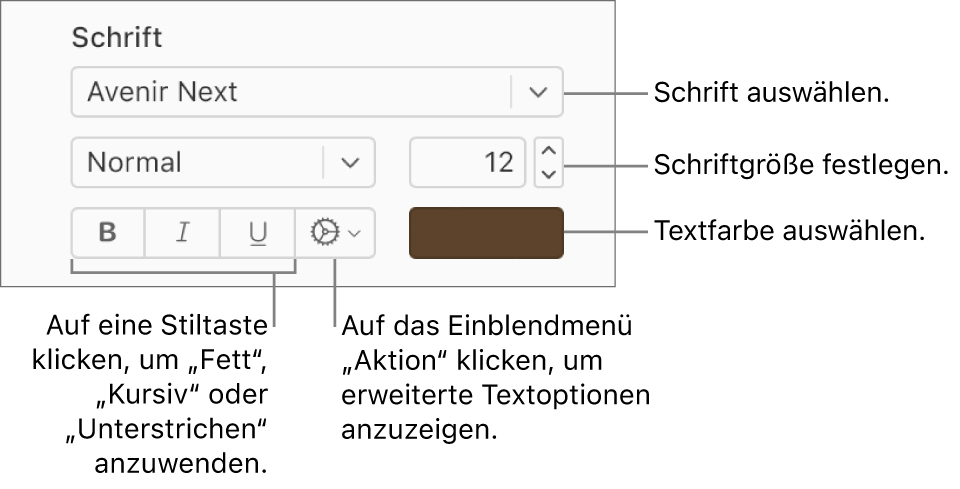
Du kannst auch vorgefertigter Absatzstile anwenden, um schnell die Schrift, Schriftgröße, Farbe oder den Stil des ganzen Texts in einem Absatz zu ändern.